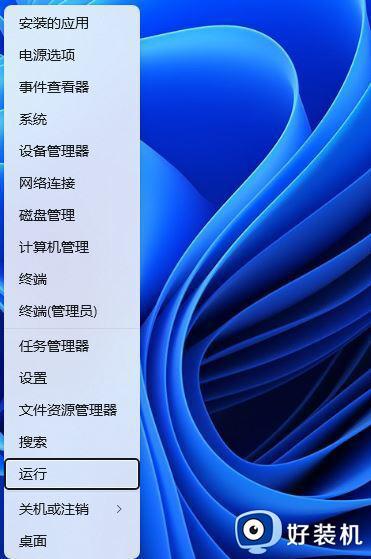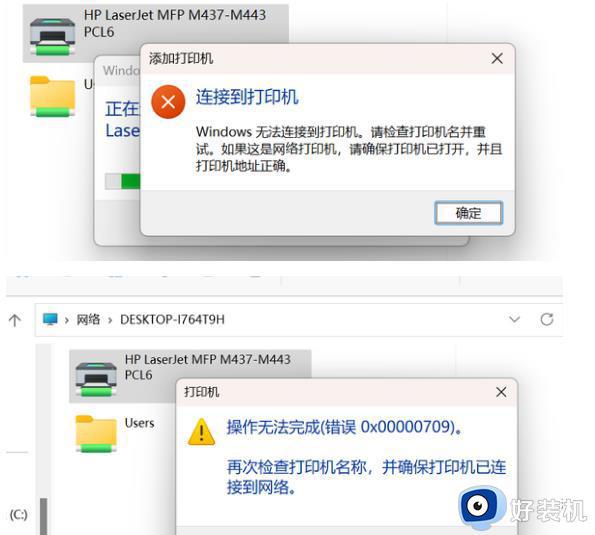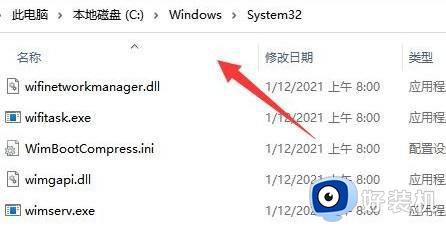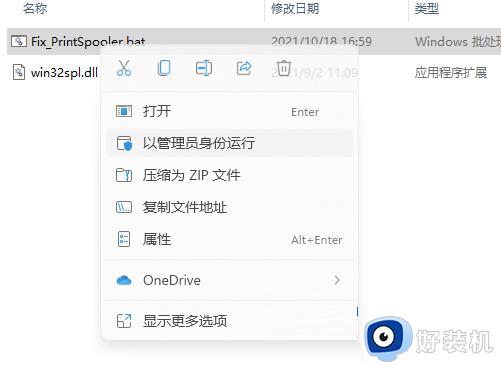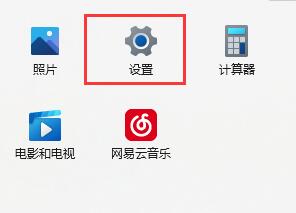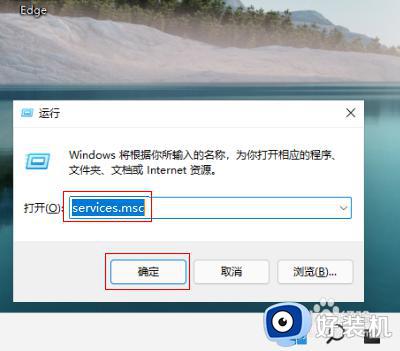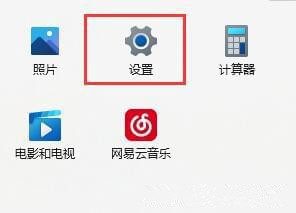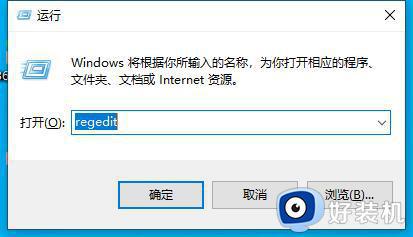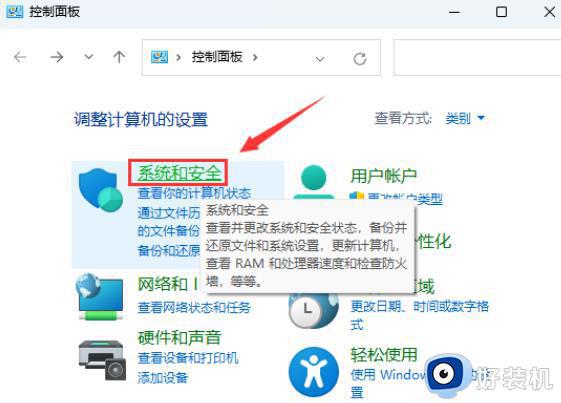win11添加打印机000709的解决方法 win11连接打印机0000709怎么解决
时间:2024-01-25 11:04:06作者:zheng
我们可以在win11电脑上连接共享打印机来快速打印文件,有些用户就想要在自己的win11电脑上连接共享打印机,但是却发现电脑突然出现000709的错误,那么win11连接打印机0000709怎么解决呢?今天小编就给大家带来win11添加打印机000709的解决方法,操作很简单,大家跟着我的方法来操作吧。
推荐下载:windows11中文版
方法如下:
1、打开运行,输入gpedit.msc命令点击确定进入。
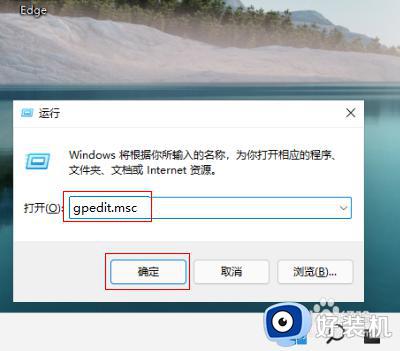
2、进入本地组策略编辑器界面,点击管理模板-打印机文件夹展开。
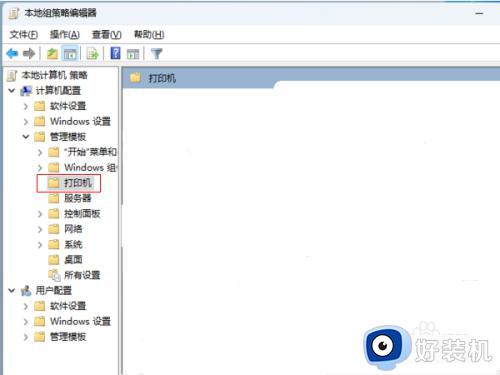
3、选中打印机文件夹,在右边找到并双击配置RPC连接设置策略进入。
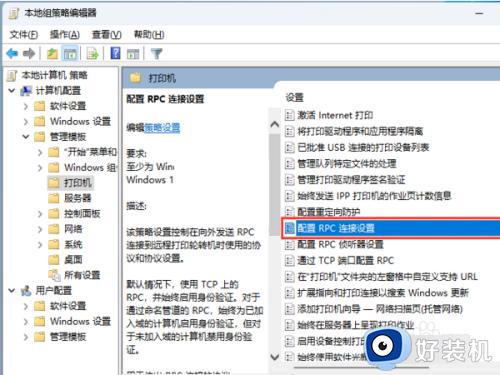
4、勾选已启用,点击下拉框选择命名管道上的RPC选项点击确定即可解决。
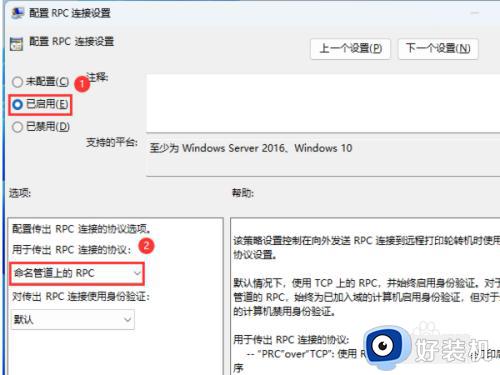
以上就是win11添加打印机000709的解决方法的全部内容,如果有遇到这种情况,那么你就可以根据小编的操作来进行解决,非常的简单快速,一步到位。